도면 작업을 하다 보면 하단의 이미지처럼 선(레이어)들이 복잡하게 얽혀있고, 다양한 블록들이 나열되는 등 작업을 하고 있는 dwg 파일이 버벅거리는 현상이 발생하곤 합니다.
PC 사양에 따라 ‘오류 보고서’가 나오며 작업 중 저장을 하지 않았음에도 캐드가 강제로 종료되곤 하죠. 또한, 명령어가 제대로 인식이 되지 않는다거나 마우스의 감도가 버벅거리는 현상 등 다양한 오류 현상이 발생하기도 합니다.
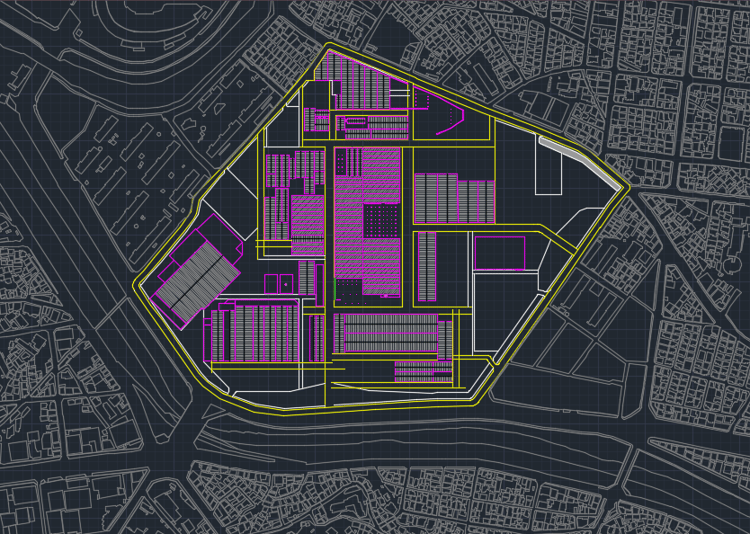
복잡하게 얽힌 캐드 라인
해당 증상은 현재 작업하는 dwg 파일 내에 데이터가 누적되어서 생기는 문제인데요. 누적된 데이터 중에서 사용하는 데이터가 있고, 사용하지 않는 데이터가 있겠죠? 이 중에서 ‘사용하지 않는 데이터를 소거’함으로써 프로그램을 가볍게 해주고, 작은 오류를 잡아줘야 합니다!
01. 단축 명령어 PURGE(소거)
단축 명령어 PURGE는 현재 작업 창에 존재하지 않는 객체들을 지울 수 있는 명령어입니다. 예를들어 ‘A’라는 블록 객체를 가져와서 사용을 하다가, 필요가 없어 모든 ‘A’ 객체를 지웠다고 가정을 합시다. 그럼 현재 작업하고 있는 dwg 파일 작업 창 내에는 ‘A’ 객체가 없는 상태겠죠? 하지만 ‘A’라는 데이터는 사용되지 않은 채 남아있는 상태입니다. 이러한 더미 데이터를 찾아서 소거를 해줄 수 있는 기능이 바로 단축 명령어 PURGE가 해주는 기능입니다.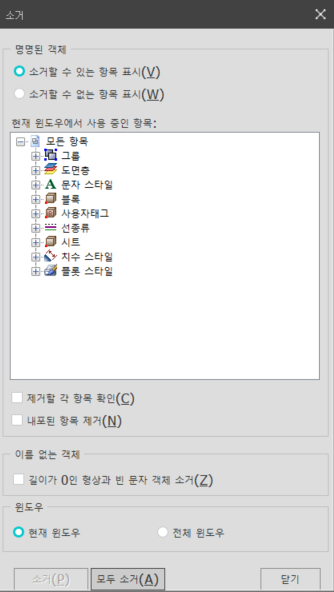
단축 명령어 PURGE 입력 후. 필요에 따라 모두 소거 혹은 지우고 싶은 항목을 선택 후 소거를 진행하시면 됩니다.
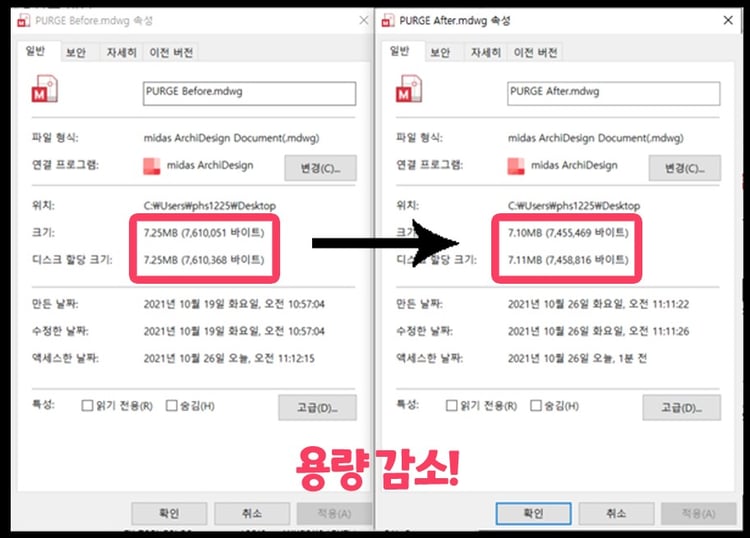
상단의 이미지는 같은 파일을 PURGE 한 전과 후의 용량 변화를 보여주는 이미지입니다. 확실 용량의 크기가 줄어드는 것을 확인할 수가 있는데요. 사용하는 파일에 따라 줄어드는 용량이 크기가 천차만별이겠지만, 확실히 줄어드는 것을 확인하실 수 있을 거예요.
02. 단축 명령어 AUDIT(감사)
AUDIT 명령어는 현재 사용하고 있는 dwg 파일 내 객체들의 오류를 수정해주는 명령어입니다. 단축명령어 AUDIT를 입력하면 ‘탐지된 오류를 수정할까요?’라는 문구가 표기됩니다.

‘예’ 버튼을 누르게 되면, 여러 문구와 함께

현재 dwg 파일 내에 있는 오류 개수와 고친 오류 개수가 함께 표기됩니다.
AUDIT 기능은 프로그램적으로 용량을 줄이는 명령어는 아니지만, 현재 dwg 파일 내에서 보여지는 크고 작은 오류들을 찾아서 수정을 해주기 때문에 작업을 하실 때, 주기적으로 오류를 잡아준다면 원활한 캐드 환경에서 작업을 진행하시는 데 큰 도움을 줄 거예요. 특히, 있었던 객체가 갑자기 보이지 않는다거나 버벅거림이 느껴진다면 해당 명령어를 사용하여 오류를 잡아준다면 큰 도움이 되겠죠?
03. 단축 명령어 OVERKILL(중복 객체 삭제)
도면을 그리다 보면, 하단의 이미지처럼 중첩되는 선이 생기는 경우가 있습니다. 이와 같은 도면을 출력하게 되면 선 두께에 이상이 생기는 경우도 있고, 파일의 용량이 커지게 되는 원인의 역할을 하기도 하죠. 도면 작업을 할 때에는 중첩되는 선을 최소화하며 작업을 해야 되지만, 이를 하나하나 신경을 쓰면서 작업하게 되면 도면 작성 시간이 오래 걸리게 되는 문제를 초래하기도 합니다.
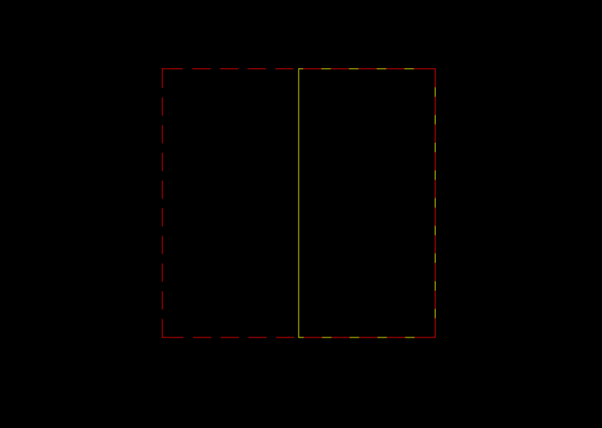
이와 같은 문제를 해결해 줄 수 있는 명령어가 바로 ‘OVERKILL’입니다. 단축 명령어 ‘OVERKILL’을 입력 하면 중첩된 선이 있는 객체를 선택합니다. 선택하게 되면 하단과 같은 ‘중복 객체 삭제’라는 팝업 창이 표시되게 됩니다. 중간의 ‘객체 특성 무시’ 항목에 사용자가 원하는 설정 값을 체크 후, 확인 버튼을 클릭하게 되면, 중첩된 선이 삭제되며 간단하게 중복 객체를 최소화하실 수 있을 거예요.
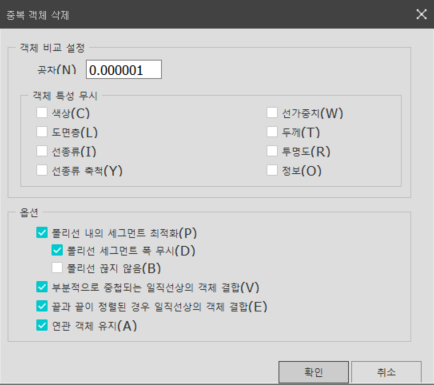
캐드를 사용하다가 오류가 나거나 파일이 느려지셨다면, 당황하지 마시고 가장 먼저 “저장”을 한 뒤 해당 방법을 따라 하시면 파일의 용량을 감소시킬 수도 있을 뿐만 아니라 사소한 오류들도 잡으실 수 있을 겁니다. 내용이 이해가 되지 않거나, 이 외에도 다양한 캐드의 기본과정에 대한 자료를 찾고 싶다면 하단의 ‘상세 내용 보기’를 클릭해보세요!
![]()






 아키디자인 40% 할인 + 갤럭시 워치4, LG퓨리케어까지!
아키디자인 40% 할인 + 갤럭시 워치4, LG퓨리케어까지!













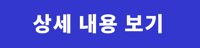







 카카오톡
카카오톡
 페이스북
페이스북
 SMS
SMS
 URL복사
URL복사











